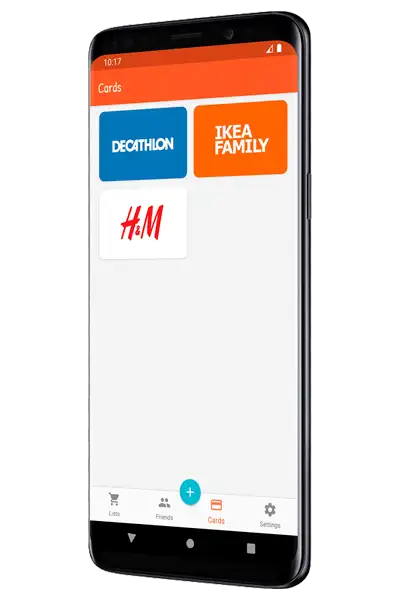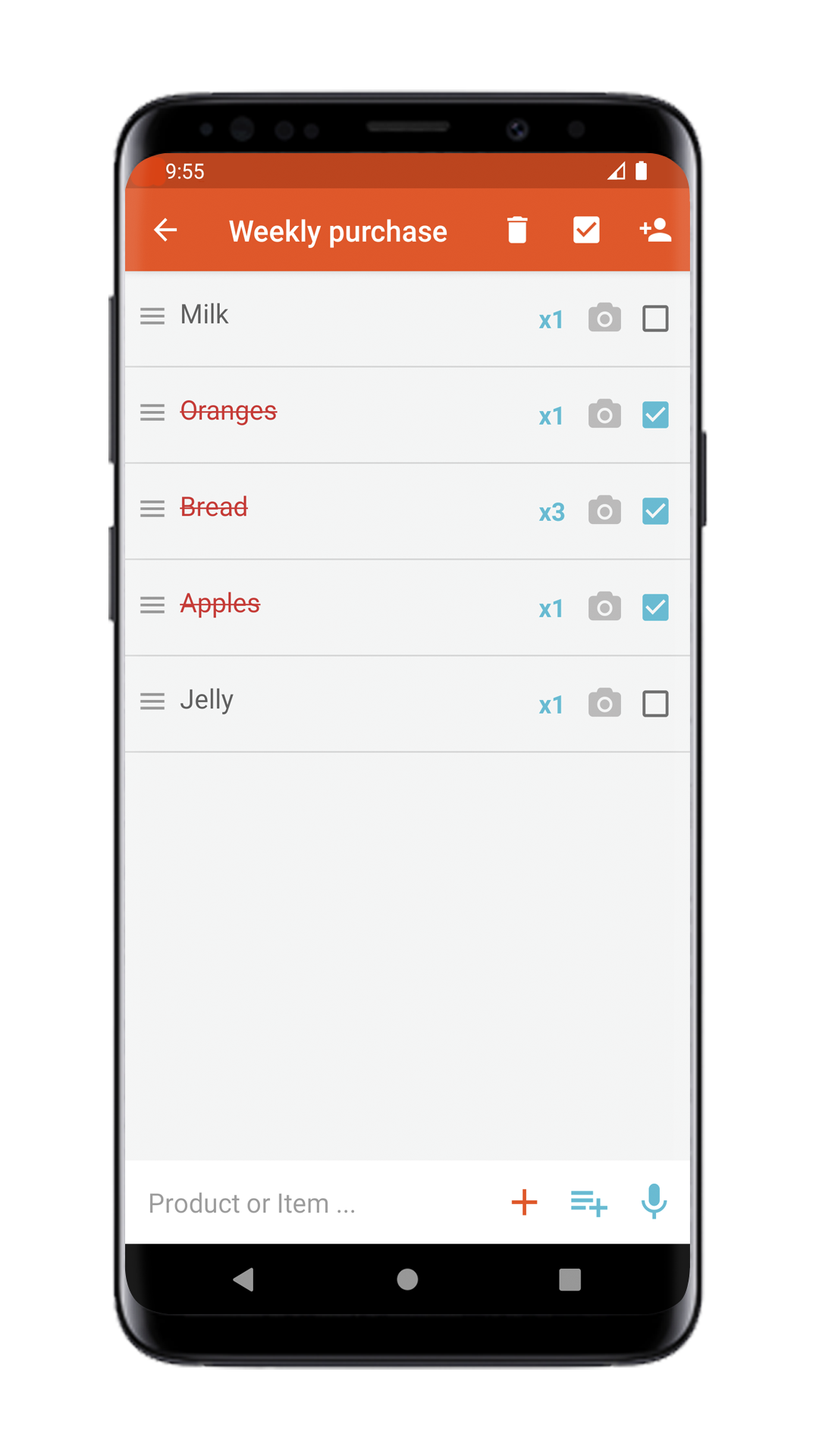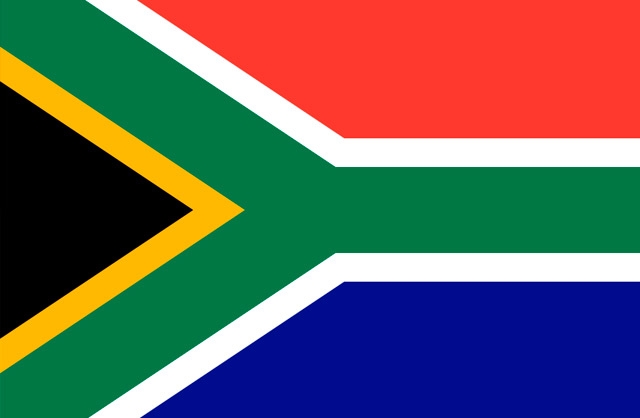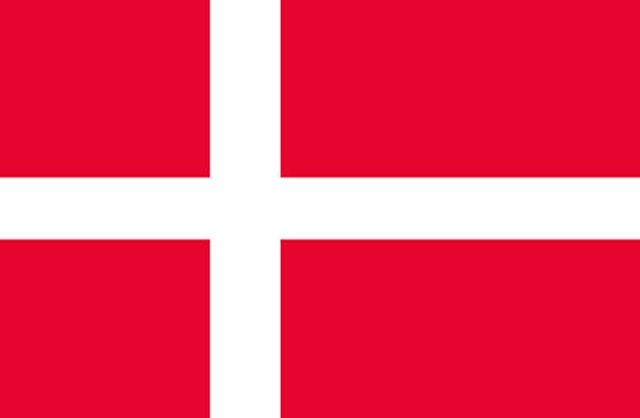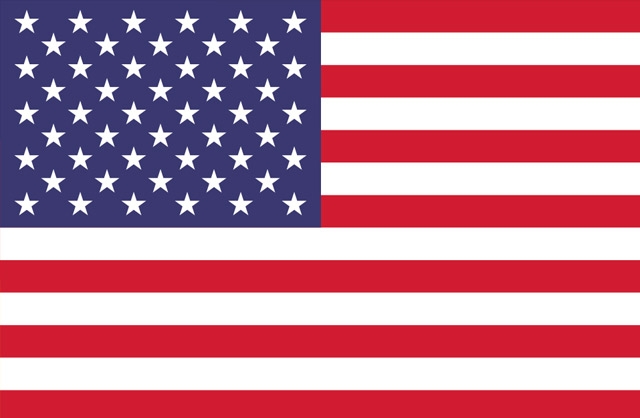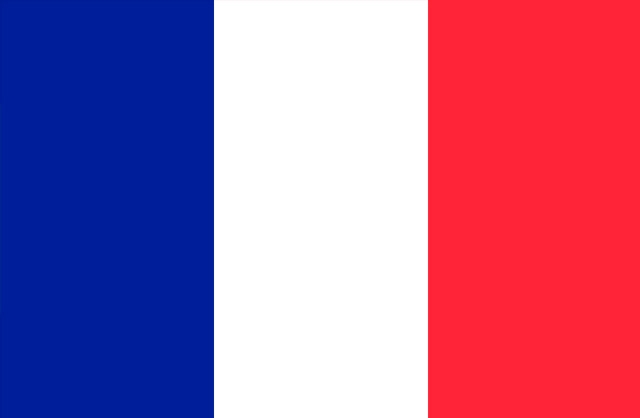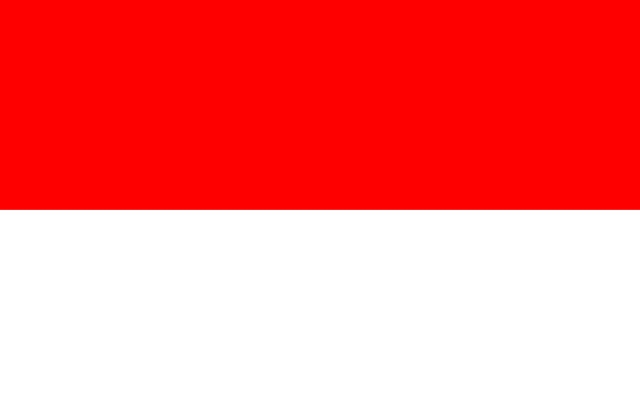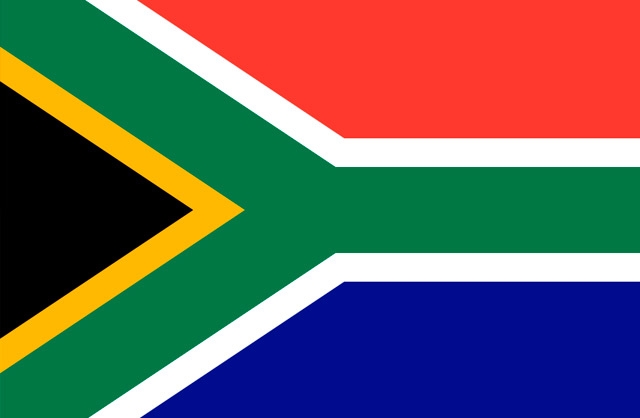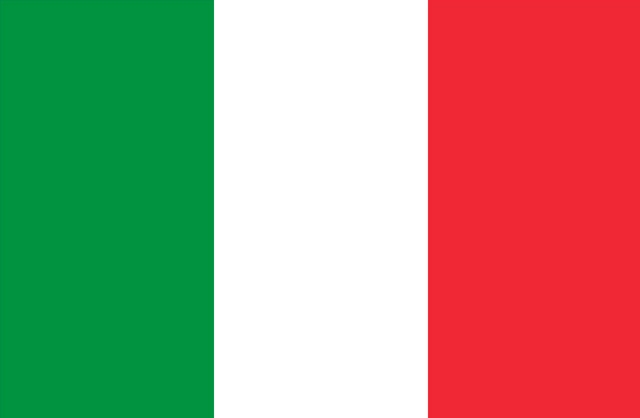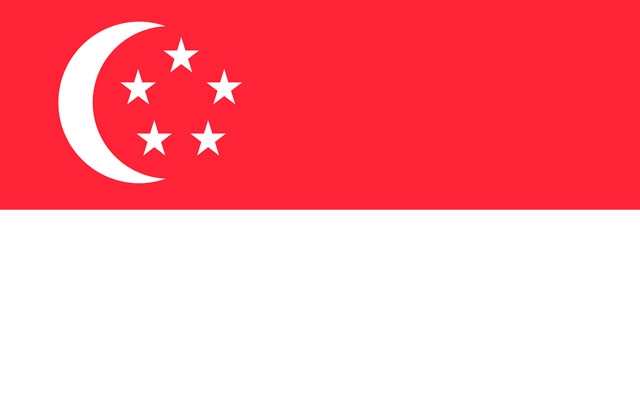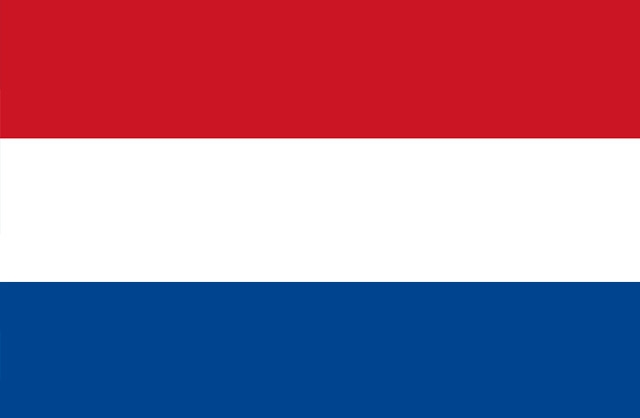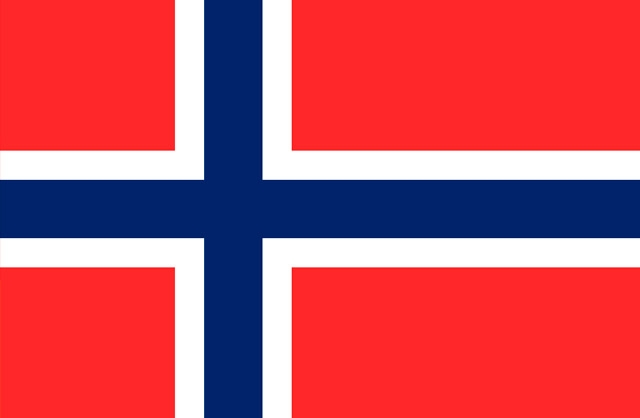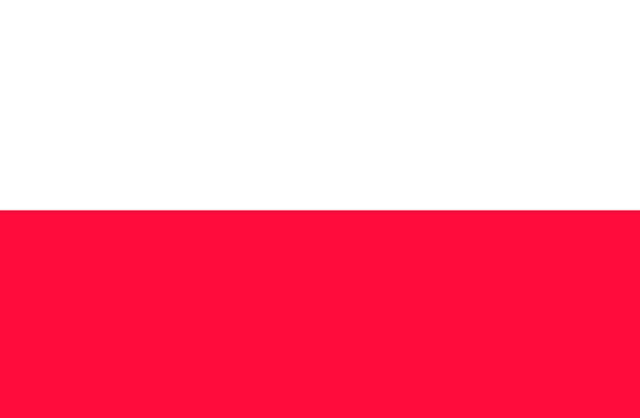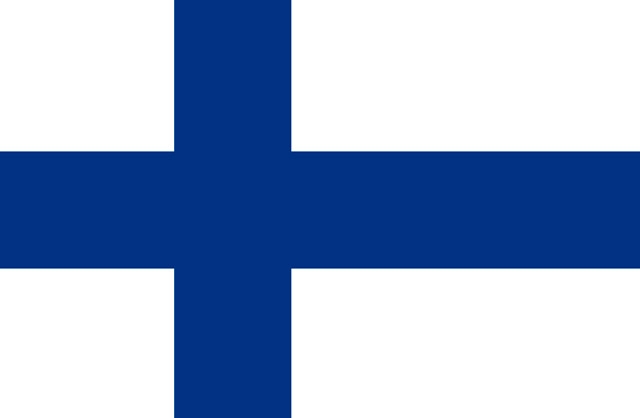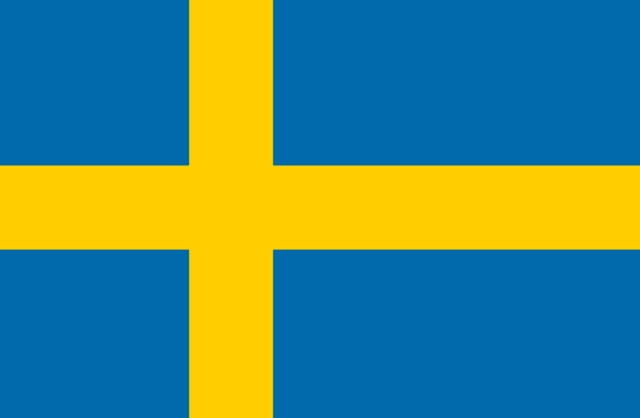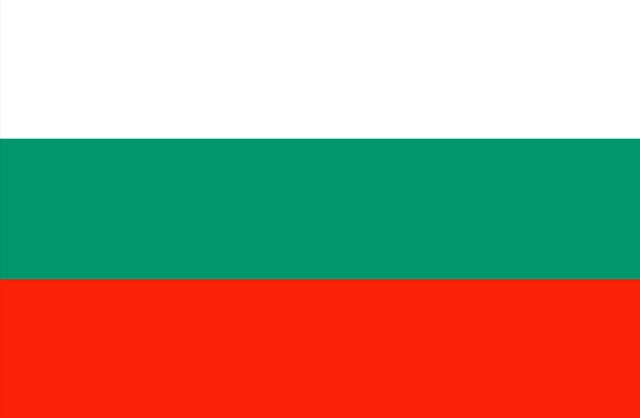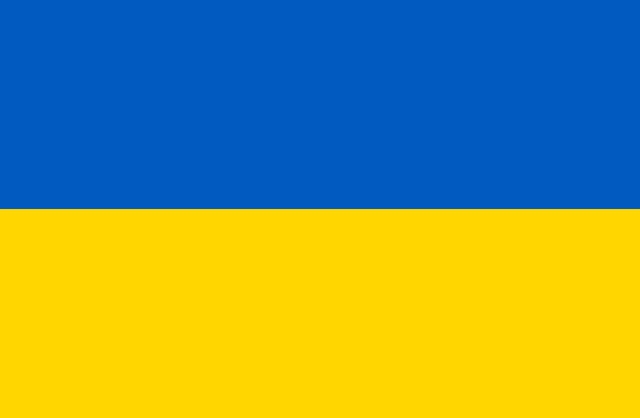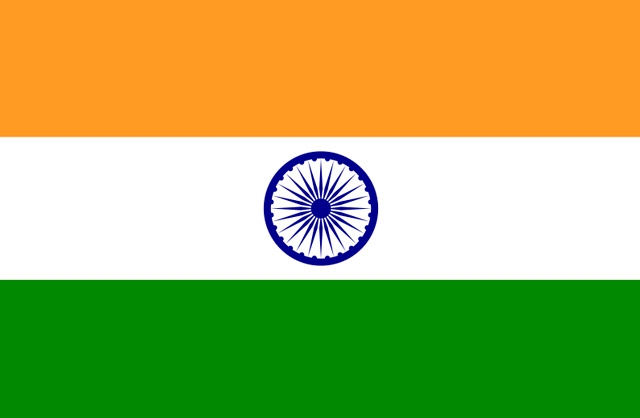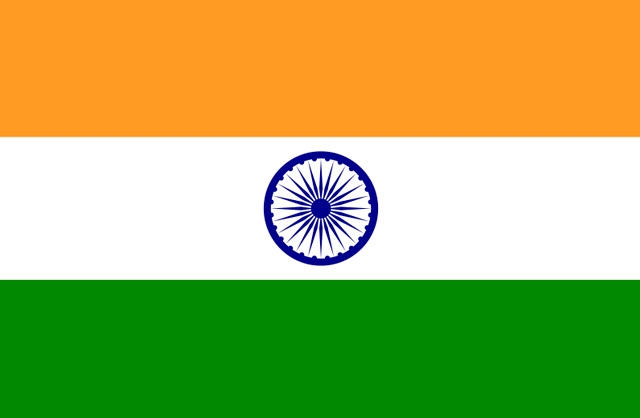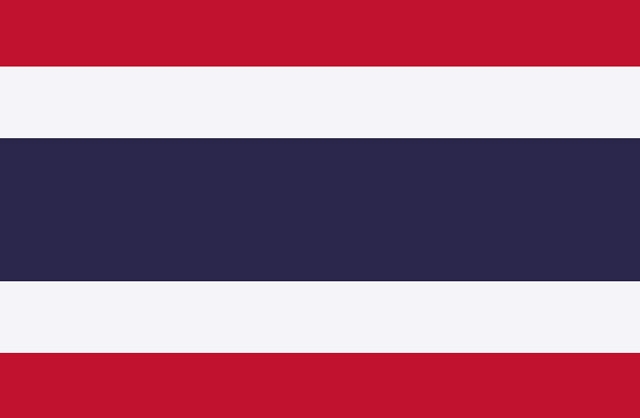Huvudfunktioner
Skapa listor
Skapa inköpslistor för dina olika stormarknader eller butiker
Lägg till produkter
Lägg till de produkter du behöver köpa i varje lista
Lägga till vänner
Lägg till dina vänner eller familj i listorna för att skapa dem tillsammans
Diktera dina produkter
Diktera dina produkter så läggs de automatiskt till i din lista
Produkthistorik
Köper du vanligtvis samma? Lägg till produkter från din egen historia
Lojalitetskort
Lägg till dina lojalitetskort från varje anläggning och ta inte plats i din plånbok
111948
675871
1371
Vanliga frågor
Har du något tvivel? Här är de vanligaste frågorna som ställs av användare av våra appar
Ladda ner appen
Vår app är tillgänglig för både Android och iOS (iPhone och iPad). Ladda ner nu för att börja skapa dina delade inköpslistor. För att ladda ner den, klicka på knapparna nedan.